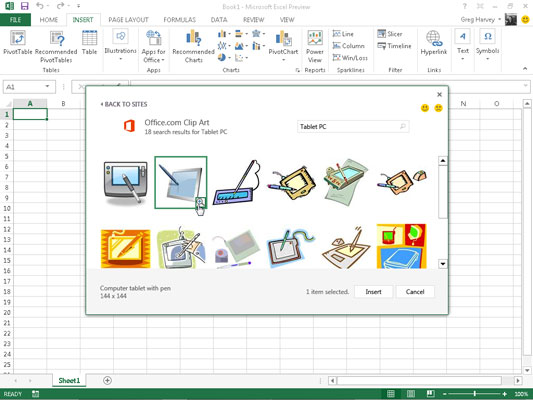Clip art a Microsoft által kínált kész illusztrációk elnevezése a különféle Microsoft Office programokban, köztük az Excel 2013-ban. A ClipArt-rajzok mára olyan sokak, hogy a képek szinte minden képbesorolást lefednek.
Az aktuális munkalapba beszúrni kívánt klip(ek) megkereséséhez a Képek beszúrása párbeszédpanelen, az Office.com ClipArt szövegmezőjében írjon be egy kulcsszót, amely leírja a kívánt kép típusát, majd nyomja meg az Enter billentyűt, vagy kattintson a Keresés gomb (a nagyító ikonnal).
Az Excel 2013 ezután a Képek beszúrása párbeszédpanelen a kulcsszavának megfelelő ClipArt-képek bélyegképeinek görgethető listáját jeleníti meg. Kattintson egy miniatűrre a listában, hogy megjelenítse a rövid leírást, valamint a kép méretét (pixelben) a Képek beszúrása párbeszédpanel bal alsó sarkában.
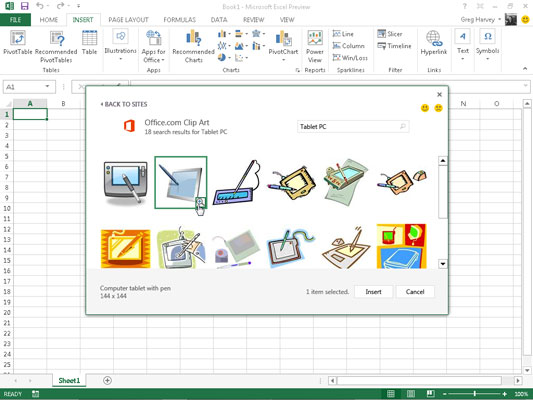
Ha jobban meg szeretné tekinteni egy adott képet, amelynek miniatűrjét kiemelte vagy kiválasztotta a listában, kattintson a Nézet Nagyobb gombra, amely a miniatűr jobb alsó sarkában (a pluszjellel ellátott nagyítón) jelenik meg. Az Excel ezután a párbeszédpanel közepén jeleníti meg a bélyegkép valamivel nagyobb változatát, ugyanakkor elhomályosítja az összes többi bélyegképet a háttérben.
Ha egy adott clip art képet szeretne beszúrni az aktuális munkalapba, kattintson duplán a bélyegképére, ha még nincs kijelölve a listában. Ha a miniatűr ki van jelölve, a Beszúrás gombra kattintva vagy az Enter billentyű lenyomásával szúrhatja be.